巧用WPS演示2005制作比赛用倒计时器
- 格式:doc
- 大小:303.50 KB
- 文档页数:6
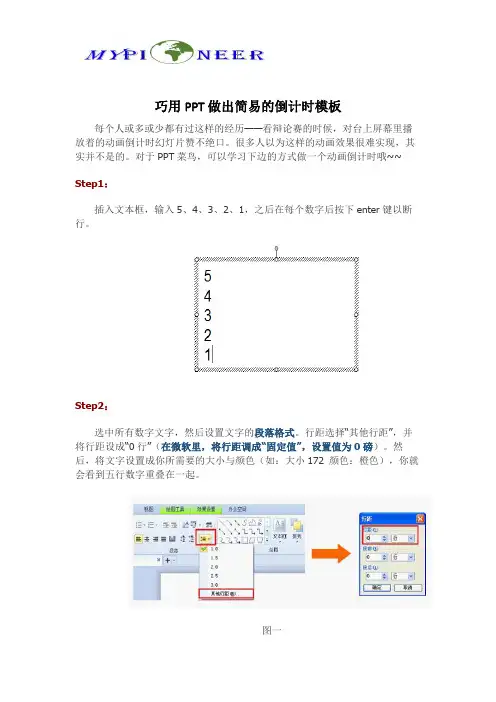
巧用PPT做出简易的倒计时模板
每个人或多或少都有过这样的经历——看辩论赛的时候,对台上屏幕里播放着的动画倒计时幻灯片赞不绝口。
很多人以为这样的动画效果很难实现,其实并不是的。
对于PPT菜鸟,可以学习下边的方式做一个动画倒计时哦~~
Step1:
插入文本框,输入5、4、3、2、1,之后在每个数字后按下enter键以断行。
Step2:
选中所有数字文字,然后设置文字的段落格式。
行距选择“其他行距”,并将行距设成“0行”(在微软里,将行距调成“固定值”,设置值为0磅)。
然后,将文字设置成你所需要的大小与颜色(如:大小172 颜色:橙色),你就会看到五行数字重叠在一起。
图一
图二
Step3:
选中文本框,右键——自定义动画。
然后看文档的右边,出现“自定义动画”任务窗格。
再选择“添加动画”——“进入”——“闪烁一次”,动画效果设置完毕。
图三
Step4:
第四步是最关键的一步。
首先将动画的开始状态设置成“之后”,Then,在动画窗格里进行效果设置。
具体操作:选中动画窗格里的对象,“右键”——“效果设置”(如图四所示)。
然后,在动画文本里,选中“按字母”并将字母之间的延迟设置成100%(注:在微软里,选择按字词,字词之间的延迟也设置成100%)。
图四
图五
OK!终于大功告成了,一个基本的动画倒计时框架就出来了。
当然,要想做出更精美的动画倒计时,还得多美化一下页面呀。
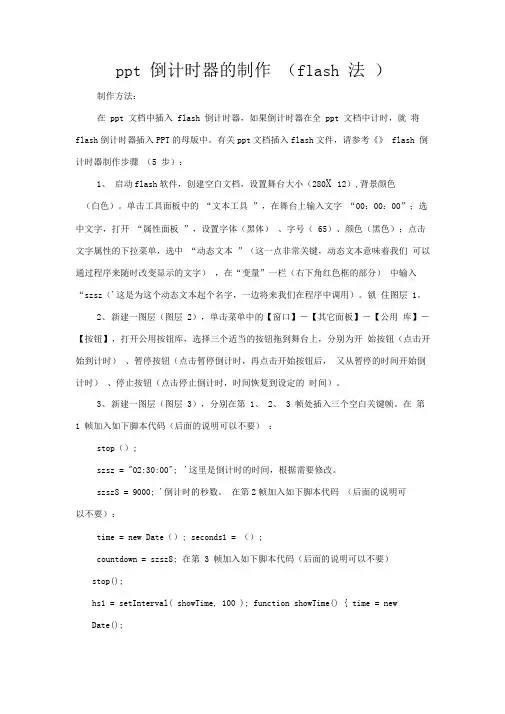
ppt 倒计时器的制作(flash 法)制作方法:在 ppt 文档中插入 flash 倒计时器,如果倒计时器在全 ppt 文档中计时,就将flash倒计时器插入PPT的母版中。
有关ppt文档插入flash文件,请参考《》 flash 倒计时器制作步骤(5 步):1、启动flash软件,创建空白文档,设置舞台大小(280X 12),背景颜色(白色)。
单击工具面板中的“文本工具”,在舞台上输入文字“00:00:00”;选中文字,打开“属性面板”,设置字体(黑体)、字号( 65)、颜色(黑色);点击文字属性的下拉菜单,选中“动态文本”(这一点非常关键,动态文本意味着我们可以通过程序来随时改变显示的文字),在“变量”一栏(右下角红色框的部分)中输入“szsz('这是为这个动态文本起个名字,一边将来我们在程序中调用)。
锁住图层 1。
2、新建一图层(图层 2),单击菜单中的【窗口】-【其它面板】-【公用库】-【按钮】,打开公用按钮库,选择三个适当的按钮拖到舞台上,分别为开始按钮(点击开始到计时)、暂停按钮(点击暂停倒计时,再点击开始按钮后,又从暂停的时间开始倒计时)、停止按钮(点击停止倒计时,时间恢复到设定的时间)。
3、新建一图层(图层 3),分别在第 1、 2、 3 帧处插入三个空白关键帧。
在第1 帧加入如下脚本代码(后面的说明可以不要):stop();szsz = "02:30:00"; '这里是倒计时的时间,根据需要修改。
szsz8 = 9000; '倒计时的秒数。
在第2帧加入如下脚本代码(后面的说明可以不要):time = new Date(); seconds1 = ();countdown = szsz8; 在第 3 帧加入如下脚本代码(后面的说明可以不要)stop();hs1 = setInterval( showTime, 100 ); function showTime() { time = newDate();seconds2 = ();nnn0 = seconds2-seconds1; nnn = (nnn0/1000);var hour = (nnn/3600);if (hour<10) { hour0 = "0"+hour;} else {hour0 = hour; var minute = ((nnn/3600)*3600)/60);if (minute<10) {minute0 = "0"+minute;} else {minute0 = minute; var second = (nnn6/ 0)*60);if (second<10) {second0 = "0"+second;} else {second0 = second; if (hour0==0 and minute0==0 and second0==0) { szsz8 = 9000;此' 处为倒计时秒数,根据需要修改。
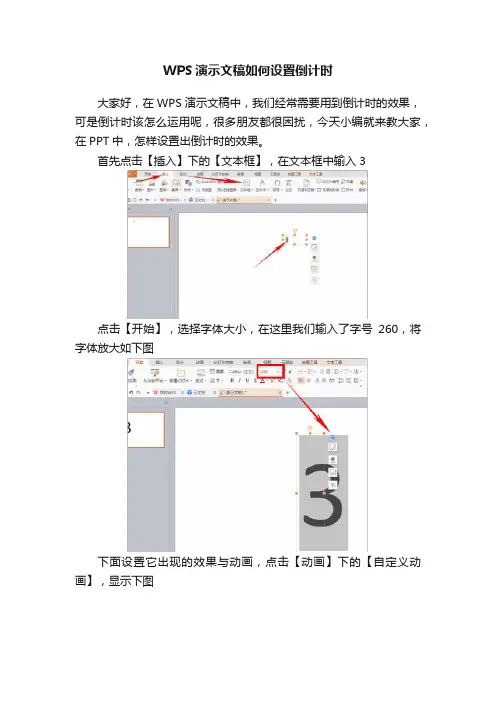
WPS演示文稿如何设置倒计时
大家好,在WPS演示文稿中,我们经常需要用到倒计时的效果,可是倒计时该怎么运用呢,很多朋友都很困扰,今天小编就来教大家,在PPT中,怎样设置出倒计时的效果。
首先点击【插入】下的【文本框】,在文本框中输入3
点击【开始】,选择字体大小,在这里我们输入了字号260,将字体放大如下图
下面设置它出现的效果与动画,点击【动画】下的【自定义动画】,显示下图
在【添加效果】下的【进入】效果,我们选择了渐变式缩放,当然大家也可以根据自己的喜好随意选择。
在【添加效果】下的【退出】效果处,我们也选择了渐变式缩放。
设置好以后,我们选中3的文本框,按住ctrl拉动,复制出两个相同的文本框,将数字改成2和1。
同时选中三个文本框如下图
显示出一行工具栏,我们选择“水平居中”和“垂直居中”
如下图三个文本框就完全重叠在一起了,点击幻灯片放映,单击屏幕就会出现3,在单击一下就会消失,在单击就会出现2,以此类推达到倒计时的效果,快回去试试吧。
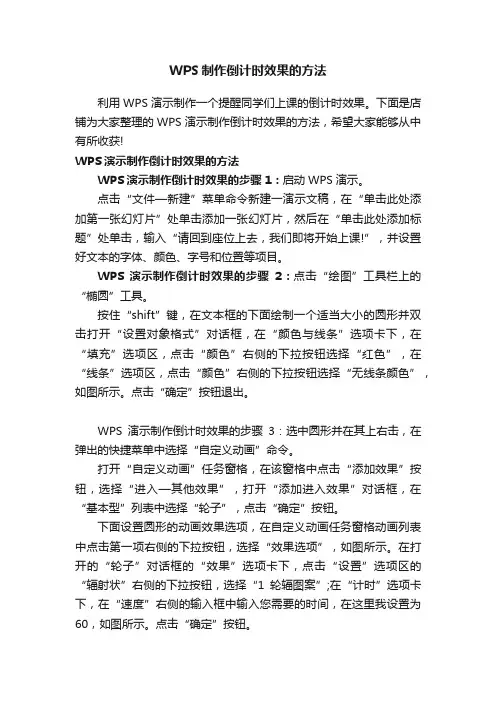
WPS制作倒计时效果的方法利用WPS演示制作一个提醒同学们上课的倒计时效果。
下面是店铺为大家整理的WPS演示制作倒计时效果的方法,希望大家能够从中有所收获!WPS演示制作倒计时效果的方法WPS演示制作倒计时效果的步骤1:启动WPS演示。
点击“文件—新建”菜单命令新建一演示文稿,在“单击此处添加第一张幻灯片”处单击添加一张幻灯片,然后在“单击此处添加标题”处单击,输入“请回到座位上去,我们即将开始上课!”,并设置好文本的字体、颜色、字号和位置等项目。
WPS演示制作倒计时效果的步骤2:点击“绘图”工具栏上的“椭圆”工具。
按住“shift”键,在文本框的下面绘制一个适当大小的圆形并双击打开“设置对象格式”对话框,在“颜色与线条”选项卡下,在“填充”选项区,点击“颜色”右侧的下拉按钮选择“红色”,在“线条”选项区,点击“颜色”右侧的下拉按钮选择“无线条颜色”,如图所示。
点击“确定”按钮退出。
WPS演示制作倒计时效果的步骤3:选中圆形并在其上右击,在弹出的快捷菜单中选择“自定义动画”命令。
打开“自定义动画”任务窗格,在该窗格中点击“添加效果”按钮,选择“进入—其他效果”,打开“添加进入效果”对话框,在“基本型”列表中选择“轮子”,点击“确定”按钮。
下面设置圆形的动画效果选项,在自定义动画任务窗格动画列表中点击第一项右侧的下拉按钮,选择“效果选项”,如图所示。
在打开的“轮子”对话框的“效果”选项卡下,点击“设置”选项区的“辐射状”右侧的下拉按钮,选择“1轮辐图案”;在“计时”选项卡下,在“速度”右侧的输入框中输入您需要的时间,在这里我设置为60,如图所示。
点击“确定”按钮。
WPS演示制作倒计时效果的步骤图2WPS演示制作倒计时效果的步骤图3现在,一个提醒倒计时已经制作好了。
按下F5快捷键预览一下,效果是不是很好啊。
猜你喜欢:。
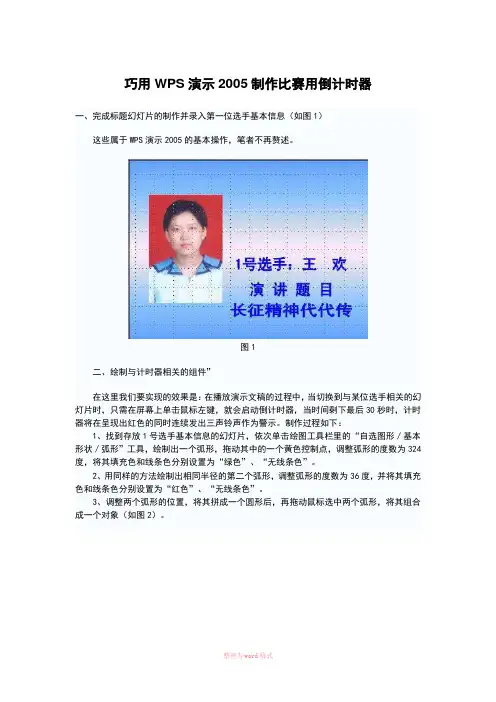
巧用WPS演示2005制作比赛用倒计时器一、完成标题幻灯片的制作并录入第一位选手基本信息(如图1)这些属于WPS演示2005的基本操作,笔者不再赘述。
图1二、绘制与计时器相关的组件”在这里我们要实现的效果是:在播放演示文稿的过程中,当切换到与某位选手相关的幻灯片时,只需在屏幕上单击鼠标左键,就会启动倒计时器,当时间剩下最后30秒时,计时器将在呈现出红色的同时连续发出三声铃声作为警示。
制作过程如下:1、找到存放1号选手基本信息的幻灯片,依次单击绘图工具栏里的“自选图形/基本形状/弧形”工具,绘制出一个弧形,拖动其中的一个黄色控制点,调整弧形的度数为324度,将其填充色和线条色分别设置为“绿色”、“无线条色”。
2、用同样的方法绘制出相同半径的第二个弧形,调整弧形的度数为36度,并将其填充色和线条色分别设置为“红色”、“无线条色”。
3、调整两个弧形的位置,将其拼成一个圆形后,再拖动鼠标选中两个弧形,将其组合成一个对象(如图2)。
图24、单击绘图工具栏里的“圆形”工具,绘制出一个与弧形半径相等的圆形,将其填充色和线条色分别设置为“白色”、“无线条色”。
5、调整圆形的位置,将其覆盖在两个弧形组合成的圆形上方,完全将组合后的图形遮住。
6、插入一个文本框,输入数字“0”,将文本框的填充色和线条色均设为“无”,将字体设置为“黑体、加粗”,文字颜色设为“红色”,再复制出4个文本框,将其中的数字依次改为1、2、3、4,调整好五个文本框的位置,我将把它们作为时间标志(如图3)。
图3三、倒计时效果的实现1、选中位于最上方的白色圆形,单击鼠标右键,从弹出的快捷菜单中选择“自定义动画”,在屏幕右侧的“自定义动画”任务窗格中依次单击“添加效果/退出/轮子”,然后单击动画序列窗口中“椭圆”项右侧的下拉箭头,在弹出的下拦菜单中单击“效果选项”命令(如图4),弹出“轮子”对话框。
图42、2、在“轮子”对话框中,首先单击“效果”标签,设置“辐射状”为“1轮辐图案”,保持其他设置不变(如图5);图5再单击“计时”标签,在“速度”右侧的文本框内输入“05:00.0 秒”(表示经过5分钟将白色圆形擦除完毕),保持其他设置不变(如图6);最后再单击“确定”按钮,保存刚才所作的设置。
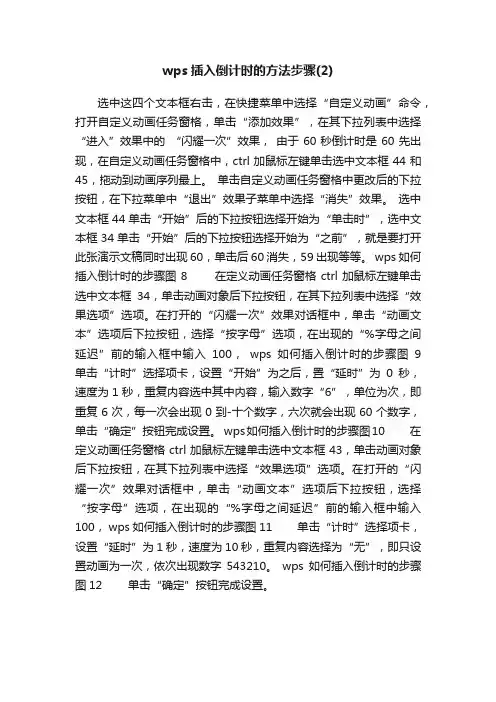
wps插入倒计时的方法步骤(2)选中这四个文本框右击,在快捷菜单中选择“自定义动画”命令,打开自定义动画任务窗格,单击“添加效果”,在其下拉列表中选择“进入”效果中的“闪耀一次”效果,由于60秒倒计时是60先出现,在自定义动画任务窗格中,ctrl加鼠标左键单击选中文本框44和45,拖动到动画序列最上。
单击自定义动画任务窗格中更改后的下拉按钮,在下拉菜单中“退出”效果子菜单中选择“消失”效果。
选中文本框44单击“开始”后的下拉按钮选择开始为“单击时”,选中文本框34单击“开始”后的下拉按钮选择开始为“之前”,就是要打开此张演示文稿同时出现60,单击后60消失,59出现等等。
wps如何插入倒计时的步骤图8 在定义动画任务窗格ctrl加鼠标左键单击选中文本框34,单击动画对象后下拉按钮,在其下拉列表中选择“效果选项”选项。
在打开的“闪耀一次”效果对话框中,单击“动画文本”选项后下拉按钮,选择“按字母”选项,在出现的“%字母之间延迟”前的输入框中输入100,wps如何插入倒计时的步骤图9 单击“计时”选择项卡,设置“开始”为之后,置“延时”为0秒,速度为1秒,重复内容选中其中内容,输入数字“6”,单位为次,即重复6次,每一次会出现0到-十个数字,六次就会出现60个数字,单击“确定”按钮完成设置。
wps如何插入倒计时的步骤图10 在定义动画任务窗格ctrl加鼠标左键单击选中文本框43,单击动画对象后下拉按钮,在其下拉列表中选择“效果选项”选项。
在打开的“闪耀一次”效果对话框中,单击“动画文本”选项后下拉按钮,选择“按字母”选项,在出现的“%字母之间延迟”前的输入框中输入100, wps如何插入倒计时的步骤图11 单击“计时”选择项卡,设置“延时”为1秒,速度为10秒,重复内容选择为“无”,即只设置动画为一次,依次出现数字543210。
wps如何插入倒计时的步骤图12 单击“确定”按钮完成设置。

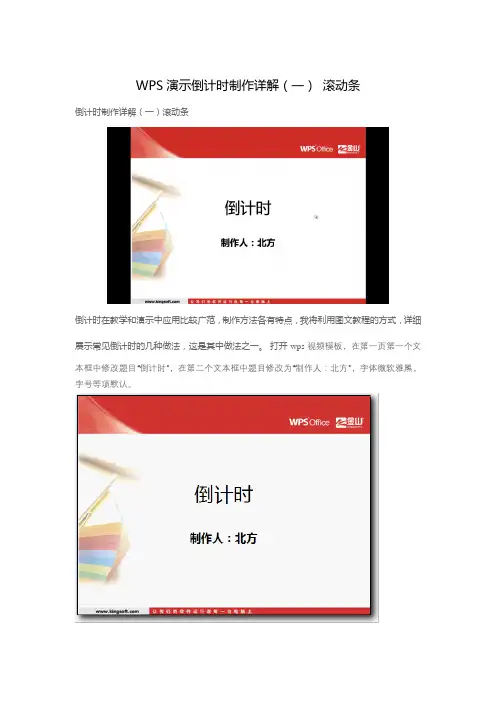
WPS演示倒计时制作详解(一)滚动条倒计时制作详解(一)滚动条倒计时在教学和演示中应用比较广范,制作方法各有特点,我将利用图文教程的方式,详细展示常见倒计时的几种做法,这是其中做法之一。
打开wps视频模板,在第一页第一个文本框中修改题目“倒计时”,在第二个文本框中题目修改为“制作人:北方”,字体微软雅黑,字号等项默认。
图- 1在幻灯片任务窗格中,单击第一页后面,出现一条横向闪动的细线,通过按键盘上的回车键,新建一张幻灯片。
在其中第一个文本框中修改题目“倒计时一”,设置对齐方式为“居中”,选中在第二个文本框,通过按键盘上的Delete键删除,字体为微软雅黑,字号等项默认。
单击插入-文本框-垂直文本框,输入文字“时间还剩秒”(中间至少加有四个以上空格占位)和“时间到”,调节字体为微软雅黑和字号大小为32,位置任意,等其他对象做好之后再调。
图- 2单击绘图工具栏中的“自选图形”-“更多自选图形”命令,打开“自选图形”任务窗格,单击基本形状中的“圆角矩形”命令按钮,在幻灯片编辑窗口中,通过鼠标拖动出一个圆角矩形。
双击此圆角矩形,进入“设置对象格式”对话框,单击其中的“颜色与线条”标签,选择填充功能区中“颜色”后的下拉按钮,在其下拉菜单中选择其中左数第三排第四列中的颜色,单击“确定”按钮完成设置。
图- 3选中做好的圆角矩形,通过使用组合键C t r l并利用鼠标左键拖动出两个相同的圆角矩形。
图- 4双击第一个圆角矩形,进入“设置对象格式”对话框,单击其中的“颜色与线条”标签,选择填充功能区中“颜色”下的透明度,设置为100%,选择线条功能区中“颜色”后的下拉按钮,在其下拉菜单中选择其中左数第五排第七列中的颜色,设置其后“样式”为3磅,单击“虚线”后下拉按钮,出现的下拉菜单,选择其中第二种,图- 5单击“尺寸”标签,选择尺寸和旋转功能区中“高度”为1.9厘米,“宽度”为17.1厘米,其余默认,单击“确定”按钮完成设置。
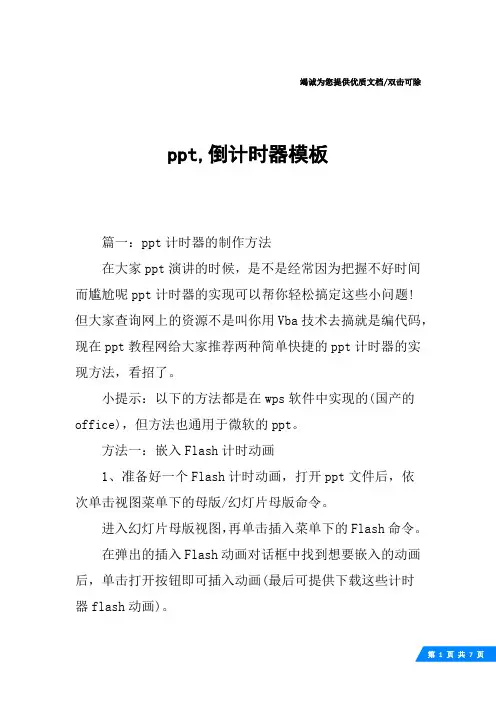
竭诚为您提供优质文档/双击可除ppt,倒计时器模板篇一:ppt计时器的制作方法在大家ppt演讲的时候,是不是经常因为把握不好时间而尴尬呢ppt计时器的实现可以帮你轻松搞定这些小问题!但大家查询网上的资源不是叫你用Vba技术去搞就是编代码,现在ppt教程网给大家推荐两种简单快捷的ppt计时器的实现方法,看招了。
小提示:以下的方法都是在wps软件中实现的(国产的office),但方法也通用于微软的ppt。
方法一:嵌入Flash计时动画1、准备好一个Flash计时动画,打开ppt文件后,依次单击视图菜单下的母版/幻灯片母版命令。
进入幻灯片母版视图,再单击插入菜单下的Flash命令。
在弹出的插入Flash动画对话框中找到想要嵌入的动画后,单击打开按钮即可插入动画(最后可提供下载这些计时器flash动画)。
2、选中插入的Flash动画,将鼠标移到周围的控制点上按下左键拖动,调整动画的大小并将其拖放到幻灯片的右上角后,关闭幻灯片母版视图。
3、按下F5键放映演示文稿,即可利用嵌入的Flash动画掌握教学时间。
方法二:插入页眉页脚1、打开课件文件后按照上面的方法进入幻灯片母版视图,单击视图菜单下的页眉和页脚命令。
在弹出的页眉和页脚对话框中,勾选日期和时间复选项后,再选中自动更新单选项,单击该选项下方文本框右侧的下拉箭头,在弹出的下拉列表中选中8:40。
2、单击全部应用按钮关闭对话框后,选中母版左下角的3、退出幻灯片母版视图,按下F5键放映演示文稿,即可通过幻灯片右上角显示的时间把握教学进度。
大家可以试一下,下面附上计时器制作时所要用到的素材。
另外有些朋友喜欢用Vba技术的,这样觉得技术更高人一等,哈哈,所以献上自己多年来搜集的一些比较好的ppt 计时器,一共有三个,大家可以下载后慢慢研究,定对你的ppt制作有相当给力的提高。
注:更多精彩教程请关注三联电脑教程栏目,三联电脑办公群:189034526欢迎你的加入篇二:如何在ppt中插入一个倒计时画面请问如何能在ppt中插入一个倒计时界面20分请问如何能在ppt中插入一个倒计时界面?用于培训过程中中途休息或游戏环节屏幕上出现10分或5分钟的倒计时界面。

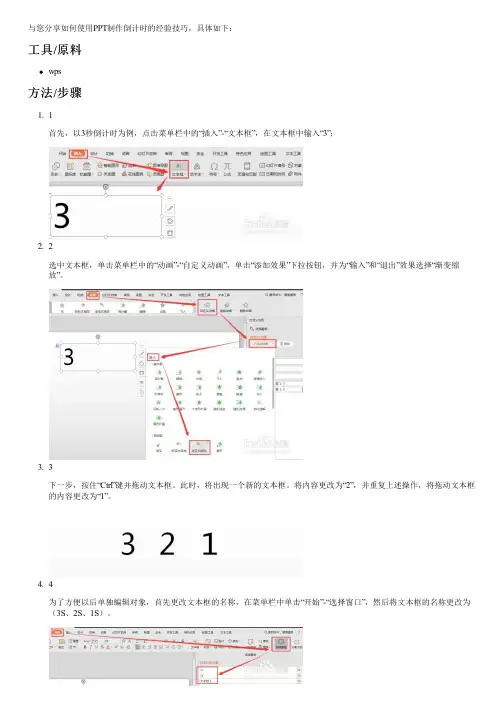
与您分享如何使用PPT制作倒计时的经验技巧,具体如下:工具/原料wps方法/步骤1. 1首先,以3秒倒计时为例,点击菜单栏中的“插入”-“文本框”,在文本框中输入“3”;2. 2选中文本框,单击菜单栏中的“动画”-“自定义动画”,单击“添加效果”下拉按钮,并为“输入”和“退出”效果选择“渐变缩放”。
3. 3下一步,按住“Ctrl”键并拖动文本框。
此时,将出现一个新的文本框。
将内容更改为“2”,并重复上述操作,将拖动文本框的内容更改为“1”。
4. 4为了方便以后单独编辑对象,首先更改文本框的名称,在菜单栏中单击“开始”-“选择窗口”,然后将文本框的名称更改为(3S、2S、1S)。
5. 5现在调整文本框的位置,选中三个文本框,点击菜单栏中的“绘图工具”-“对齐”,设置“垂直居中”和“水平居中”;6. 6同时调整数字位置,点击“文本工具”设置“水平中心”和“垂直中心”。
7. 7返回“自定义动画”的选择窗口,并设置动画出现的时间。
按住“shift”键的同时,单击“自定义动画”窗口中的第一个动画项和最后一个动画项,将动画“开始”设置为“之前”。
8. 8在任务窗格中,双击数字“3”的消失动画项。
在弹出对话框中,点击“定时”将“延迟”更改为“1”秒。
同时,双击数字为“2”的入口动画项,将“延迟”更改为“1”秒,将“退出”动画项“延迟”更改为“2”秒;9. 9类似地,数字“1”的进入动画项的“延迟”被改变为“2”秒,并且退出动画项的延迟时间为“3”秒。
10. 10除数字外,还可以制作“时间已到”提示文本,插入文本框输入内容,将文本框移动到与数字1重叠的位置,设置动画效果“渐变缩放”,双击其动画项,将“计时”中的“开始”项改为“之前”,将延迟更改为“3”秒。
11. 11然后按F5键播放幻灯片,这样就完成了一个简单的倒计时PPT。
在实际操作中,我们还可以为幻灯片添加一些装饰,使倒计时效果更加美观。
END。
如何用PPT制作幻灯片倒计时器动画效果
如何用PPT制作幻灯片倒计时器动画效果
如果人们在PPT幻灯片开始时做一个倒计时器,那会为幻灯片增色不少,下面就为大家讲解ppt幻灯片倒计时器动画效果制作的方法,一起来学东西一下吧。
第一步、打开Office软件的'PowerPoint,画个圈圈,设置形状轮廓,填充颜色,添加数字;
第二步、设置动画一,具体步骤如下图;
第三步、设置动画二;
第四步、复制与黏贴;
第五步、对齐。
PPT是一个由Microsoft公司开发的演示文稿程序,是Microsoft Office系统中的其中一个组件。
它支持Microsoft WindowsApple的Mac OS X操作系统。
最新的版本是Microsoft PowerPoint 2010 for Windows及2011 for Mac。
它被商业人员、教师、学生和培训人员广泛使用。
【如何用PPT制作幻灯片倒计时器动画效果】。
PPT倒计时时钟制作方法一、新建文件并制作相关组件1、运行WPS演示,新建一个演示文稿,单击绘图工具栏里的“文本框”按钮,插入一个文本框,输入数字“8”,系统默认的18号字太小,影响动画效果,我们直接在“格式”工具栏的字号框中输入“400”并敲回车。
2、复制文本框,将其中的数字改为“9”,调整两个文本框的位置,使其位于幻灯片中心;将两个文本框均填充为白色。
3、依次单击绘图工具栏里的“自选图形/基本形状/同心圆”按钮,按下“Shift”键拖动鼠标画出一个大小合适的同心圆,调整其形状、填充色、线型和位置,使其圆心与文本框的中心重合,且可以框住两个文本框。
4、绘制一条竖直向下的线段,其长度等于大圆半径,末端位于同心圆圆心处。
二、自定义动画的设置1、选中上层的文本框(内有数字9),单击鼠标右键后在弹出的快捷菜单中单击“自定义动画”命令,在屏幕右侧的“自定义动画”任务窗格中依次选择“添加效果/进入/其他效果”,在弹出的“添加进入效果”对话框中找到并单击“基本型”中的“轮子”,完成动画效果的添加。
2、自定义动画窗格中单击动画序列窗口中“文本框15:9 ”右侧的下拉箭头,在弹出的下拉菜单中单击“效果选项”命令弹出“轮子”对话框。
先单击“辐射状”选项右侧的下拉箭头,将系统默认的“4轮辐图案”改为“1轮辐图案”;再单击对话框上方的“计时”标签,将动画的开始时间设为“之前”,动画速度设为“快速(1秒)”。
3、复制刚才绘制出的竖直线段,按住Shift键后通过键盘上下方向键调整线段的位置,使它的上端点与原线段的下端点重合后,将其设置为无线条色后,组合图形。
4 、选中组合图形,为其添加陀螺旋”动画效果,仍将动画开始时间设为“之前”,动画速度设为“快速(1秒)”。
至此,最关键的一张幻灯片制作完成。
三、复制幻灯片,修改对象内容1、在幻灯片编辑区域左侧的窗格中选中第一张幻灯片,按下“Ctrl+C”组合键复制对象后,再连续按下“Ctrl +V”组合键,复制出8张同样的幻灯片。
如何运用PPT幻灯片动画设置制作倒计时在现代演示文稿制作的过程中,运用PPT(PowerPoint)幻灯片动画设置制作倒计时已经成为一种常见的技巧。
倒计时能够帮助演讲者掌握时间,同时也能够给观众带来一种视觉上的冲击力。
本文将向大家介绍如何运用PPT幻灯片动画设置制作倒计时的方法和步骤。
一、制作倒计时的基本原理制作倒计时的基本原理是通过设置PPT幻灯片中的动画效果,使数字逐渐减少或者逐渐增加,实现倒计时的效果。
以下将介绍两种常用的方法。
二、使用自动计时器制作倒计时1. 打开PPT软件,并选择要制作倒计时的幻灯片页面。
2. 在幻灯片页面中插入文本框,用于显示倒计时的数字。
3. 在文本框中输入倒计时的初始数字。
4. 选中文本框,在"动画"选项卡中点击"自动",然后选择合适的动画效果,如逐渐变小或者逐渐消失等。
5. 在"动画"选项卡的顶部,点击"定时",然后选择合适的持续时间。
6. 在"动画"选项卡的顶部,点击"动画路径",选择适当的路径使文本框移动到合适的位置。
7. 对于下一个要显示倒计时的幻灯片,重复以上步骤。
8. 最后,点击"播放"选项卡中的"幻灯片放映",即可查看倒计时的效果。
三、使用运动路径设置制作倒计时除了使用自动计时器,还可以使用运动路径设置来制作倒计时。
1. 打开PPT软件,并选择要制作倒计时的幻灯片页面。
2. 在幻灯片页面中插入文本框,并输入倒计时的初始数字。
3. 选中文本框,在"形状格式"选项卡中点击"运动路径",然后选择合适的路径使文本框移动到合适的位置。
可以通过拖拽运动路径进行微调。
4. 在"动画"选项卡中选择合适的动画效果,如平滑过渡或者擦除等。
5. 在"动画"选项卡的顶部,点击"定时",然后选择合适的持续时间。
WPS演示文稿演讲计时器WPS演示文稿是一款功能强大的办公软件,广泛应用于各类演示场合。
在演讲过程中,时间掌控非常重要。
为了帮助演讲者有效管理演讲时间,WPS演示文稿提供了一项实用的功能——演讲计时器。
一、演讲计时器是什么演讲计时器是WPS演示文稿的一个内置工具,通过设置时间限制和提供倒计时功能,帮助演讲者合理安排演讲节奏,并控制演讲时间。
演讲计时器可以在演示文稿的任何幻灯片中使用,极大方便了演讲者的操作。
二、如何使用演讲计时器1. 打开WPS演示文稿软件,创建一个新的演示文稿或者打开已有的文稿。
2. 在需要使用计时器的幻灯片上选择“插入”菜单,并点击“计时器”选项。
图1:插入计时器3. 接下来,会出现一个计时器对话框,您可以在此设置倒计时的时间限制。
图2:计时器对话框4. 设置好时间后,点击“确定”按钮即可在当前幻灯片上插入一个计时器对象。
5. 您可以自由调整计时器的大小和位置,以便更好地展示在幻灯片上。
图3:演讲计时器示例6. 在演讲过程中,计时器会根据设置的时间限制进行倒计时,提醒演讲者注意时间的掌控。
三、演讲计时器的功能特点1. 灵活设置:演讲计时器提供了灵活的时间设置,支持按小时、分钟和秒设置时间限制。
您可以根据实际需要,设置不同幻灯片的倒计时时间。
2. 自动提醒:当演讲时间快到达设定的时间限制时,演讲计时器会自动提醒演讲者。
可以通过设置提示音、颜色变化等方式进行提醒,大大增加了演讲者对时间的把控。
3. 显示方式多样:演讲计时器可以以数字形式显示倒计时的时间,也可以以进度条形式展示。
演讲者可以根据自己的喜好和需要选择合适的显示方式。
4. 可操作性强:演讲计时器可以通过鼠标点击进行启动和停止。
当演讲者需要暂停演讲时,可以随时停止计时器,再次点击即可重新开始倒计时。
四、演讲计时器的应用价值1. 帮助演讲者提高时间管理能力:准确掌握演讲时间,避免因时间不足或超时而影响演讲效果。
2. 提升演讲效果:通过合理安排演讲节奏,使演讲内容更加紧凑、有序,吸引观众的注意力,提高演讲效果。
如何使用wps演示制作计时器
为了在演讲的时候能够把握时间,我们在制作wps演示文稿的时候可以在其中添加一个计时器,下面就让店铺告诉你如何使用wps演示制作计时器,希望对大家有所帮助。
使用wps演示制作计时器的方法
1、准备好一个Flash计时动画,打开PPT文件后,依次单击“视图”菜单下的“母版/幻灯片母版”命令。
2、进入幻灯片母版视图,再单击“插入”菜单下的“Flash…”命令。
使用wps演示制作计时器的步骤图2
3、在弹出的“插入Flash动画”对话框中找到想要嵌入的动画后,单击“打开”按钮即可插入动画(最后可提供下载这些计时器flash动画)。
使用wps演示制作计时器的步骤图3
4、选中插入的Flash动画,将鼠标移到周围的控制点上按下左键拖动,调整动画的大小并将其拖放到幻灯片的右上角后,关闭幻灯片母版视图。
使用wps演示制作计时器的步骤图4
5、按下F5键放映演示文稿,即可利用嵌入的Flash动画掌握教学时间。
使用wps演示制作计时器的步骤图5。
巧用WPS演示2005制作比赛用倒计时器
2010-07-13 | 人气:147次| 文章来源:WPS官方
摘要:新学期伊始,刚到办公室,团委的陈书记就找上门来了。
原来学校团委想要联合语文组在国庆节前举办一场以弘扬民族精神为主题的演讲比赛,规定每位选手的演讲时间为3-5分钟。
为了更好地烘托比赛气氛,她想让我来帮助设计一个演示文稿,要求既要能显示出每位参
新学期伊始,刚到办公室,团委的陈书记就找上门来了。
原来学校团委想要联合语文组在国庆节前举办一场以“弘扬民族精神”为主题的演讲比赛,规定每位选手的演讲时间为3-5分钟。
为了更好地烘托比赛气氛,她想让我来帮助设计一个演示文稿,要求既要能显示出每位参赛选手的基本信息,又要具备倒计时功能,能够即时显示出选手比赛的剩余时间。
参赛选手基本信息的显示很容易实现,但比赛倒计时器的制作却让我大伤脑筋,经过一段时间的摸索,我终于利用WPS演示2005圆满地完成了任务。
下面笔者就重点介绍一下比赛倒计时器的制作过程。
一、完成标题幻灯片的制作并录入第一位选手基本信息(如图1)
这些属于WPS演示2005的基本操作,笔者不再赘述。
图1
二、绘制与计时器相关的组件”
在这里我们要实现的效果是:在播放演示文稿的过程中,当切换到与某位选手相关的幻灯片时,只需在屏幕上单击鼠标左键,就会启动倒计时器,当时间剩下最后30秒时,计时器将在呈现出红色的同时连续发出三声铃声作为警示。
制作过程如下:
1、找到存放1号选手基本信息的幻灯片,依次单击绘图工具栏里的“自选图形/基本形状/弧形”工具,绘制出一个弧形,拖动其中的一个黄色控制点,调整弧形的度数为324度,将其填充色和线条色分别设置为“绿色”、“无线条色”。
2、用同样的方法绘制出相同半径的第二个弧形,调整弧形的度数为36度,并将其填充色和线条色分别设置为“红色”、“无线条色”。
3、调整两个弧形的位置,将其拼成一个圆形后,再拖动鼠标选中两个弧形,将其组合成一个对象(如图2)。
图2
4、单击绘图工具栏里的“圆形”工具,绘制出一个与弧形半径相等的圆形,将其填充色和线条色分别设置为“白色”、“无线条色”。
5、调整圆形的位置,将其覆盖在两个弧形组合成的圆形上方,完全将组合后的图形遮住。
6、插入一个文本框,输入数字“0”,将文本框的填充色和线条色均设为“无”,将字体设置为“黑体、加粗”,文字颜色设为“红色”,再复制出4个文本框,将其中的数字依次改为1、2、3、4,调整好五个文本框的位置,我将把它们作为时间标志(如图3)。
图3
三、倒计时效果的实现
1、选中位于最上方的白色圆形,单击鼠标右键,从弹出的快捷菜单中选择“自定义动画”,在屏幕右侧的“自定义动画”任务窗格中依次单击“添加效果/退出/轮子”,然后单击动画序列窗口中“椭圆”项右侧的下拉箭头,在弹出的下拦菜单中单击“效果选项”命令(如图4),弹出“轮子”对话框。
图4
2、2、在“轮子”对话框中,首先单击“效果”标签,设置“辐射状”为“1轮辐图案”,保持其他设置不变(如图5);
图5
再单击“计时” 标签,在“速度”右侧的文本框内输入“05:00.0 秒”(表示经过5分钟将白色圆形擦除完毕),保持其他设置不变(如图6);最后再单击“确定”按钮,保存刚才所作的设置。
图6
四、添加警示音效果
1、事先准备好一个短小的声音文件,依次单击“插入/影片和声音/文件中的声音”
(如图7),系统会弹出“插入声音”对话框,单击“搜寻”选项右侧的下拉箭头,找到声音文件后选中它,再单击对话框下方的“打开”按钮插入声音;此时系统会弹出“WPS演示”对话框,询问“您希望在幻灯片放映时如何开始播放声音?”单击“自动”按钮。
图7
2、选中位于屏幕正中央的声音图标,拖动鼠标将其移动屏幕以外的区域(这样在播放幻灯片时不会显示声音图标,可使屏幕更美观),然后单击鼠标右键,在弹出菜单中选择“自定义动画”,在屏幕右侧的“自定义动画”任务窗格中单击“Chimes.wav”右侧的下拉箭头,在弹出菜单中单击“计时” 命令,弹出“播放”对话框,设置动画开始时间为“之前”,延迟为“270”秒(即4分30秒后播放声音),重复为“3”(使警示音重复播放3次)(如图8);最后再单击“确定”按钮,保存刚才所做出的设置。
图8
至此,与1号选手对应的倒计时器已经制作完成。
按下来,只需对这张幻灯片进行复制,然后将1号选手的信息替换成其他选手的信息就可以了。
读者朋友们,不妨一试。